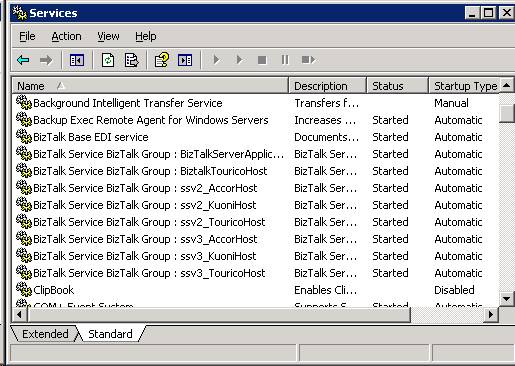Yang pertama harus kita definisikan adalah rencana penggunaan laptop. Laptop itu akan kita gunakan untuk apa? Kita tidak bicara mengenai keinginan karena kita pasti ingin menggunakan laptop itu untuk segala hal, mulai mengetik, presentasi, main game, mengolah foto, memutar film, internetan, bikin video, dan sebagainya. Kalau memang yang diinginkan laptop multi fungsi seperti itu, kita harus siap dengan spesifikasi dan budget yang besar. Tapi kalau budget kita terbatas, kita harus lebih cermat menentukan prioritas fungsi laptop yang akan kita beli.
Apakah untuk perjalanan/presentasi (pemakaian ringan), pekerjaan mengetik/kantor/sedikit grafis (pemakaian sedang), pekerjaan pengolahan grafis/audio/video (pemakaian berat).
1. Netbook untuk perjalanan dan pekerjaan ringan
Untuk pemakaian ringan, netbook mungkin mencukupi. Keunggulan/kekuatan dari netbook adalah bentuknya kecil dan ringan. Karena ringan, netbook enak dijinjing dan dibawa untuk perjalanan. Netbook cocok untuk komputer kedua, sebagai alat untuk presentasi atau bekerja sementara. Dengan spesifikasi yang sederhana, harga netbook relatif murah. Untuk highend netbook harganya sekitar Rp 6 juta dan terus turun. Bahkan, pada saat tulisan ini dibuat (Agustus 2009) sudah ada netbook dengan spesifikasi lumayan dengan harga di bawah 4 juta.
Kekurangan dari netbook adalah spesifikasi prosesornya yang rendah. Konsekuensinya, netbook tidak cocok untuk pekerjaan-pekerjaan berat seperti pengolahan grafis yang intensif atau pekerjaan-pekerjaan pengolahan audio dan video.
Bagi pembeli netbook, be realized bahwa di netbook tidak ada CD/DVD. Jadi, kita tidak bisa menginstal software dari CD/DVD dan juga tidak bisa memutar film menggunakan CD/DVD. Installernya menggunakan sistem download dari Internet (itulah sebabnya dinamakan netbook). Kalau mau DVD writer, kita harus membeli DVD writer eksternal.
Netbook juga memiliki ukuran layar kecil. Ada dua versi layar, yaitu 9” atau 10”. Versi 10” lebih baru dan lebih nyaman untuk mata. Satu hal juga yang perlu diperhatikan ketika memilih netbook adalah ukuran papan ketik (keyboard). Beberapa netbook memiliki ukuran keyboard yang kecil, yang tidak nyaman digunakan untuk mengetik (apalagi kalau jari tangan kita besar). Cobalah untuk mengetik dan menggunakan keyboardnya sebelum Anda memilih netbook Anda.
2. Notebook untuk pemakaian standar
Untuk pemakaian standar, notebook low-end sudah mencukupi. Notebook low-end adalah notebook yang didesain untuk pemakaian pekerjaan kantor dan pengolahan data grafis ringan-sedang.
Biasanya, notebook ini dikenali dengan spesifikasi standard; ukuran layarnya 13”-15”. Prosesornya adalah yang sedang populer/mainstream (saat ini adalah kelas Intel dualcore atau core2duo), RAM standar 1-2GB, dan memori grafis 128-512GB. Yang membedakan dengan high end notebook, pada notebook standar biasanya memori RAM-nya tidak dapat diexpand (atau bisa diexpand tetapi terbatas), memori grafisnya berbagi (shared) bukan khusus (dedicated). Rentang kisaran harga untuk kategori ini sekitar Rp 6-10 juta.
3. High end notebook untuk pemakaian berat
Jika pekerjaan kita dengan laptop adalah kelas berat, banyak mengolah grafik, video, atau musik; maka kita harus mempertimbangkan laptop dengan spesifikasi yang lebih tinggi dari notebook standard. Pada kategori ini, biasanya memori grafiknya adalah dedicated. Semakin tinggi spesifikasi memori grafis, semakin bagus performa grafisnya (biasanya juga semakin mahal).
Selain jenis prosesor dan kualitas memori grafis serta soundcard yang digunakan, yang perlu diperhatikan lagi adalah fleksibilitas upgrade memori RAM. (Ada berapa keping memori, ada berapa slot yang tersedia, ketersediaan jenis RAM yang digunakan).
NOTEBOOK? NETBOOK?
Secara umum yang membedakan keduanya adalah bentuk dan harga yang ditawarkan.
1. NOTEBOOK
Mungkin kita semua sudah tahu dan hafal apa itu notebook / Laptop. Notebook merupakan Perangkat Mobile yang memiliki kemampuan hampir setara dengan Desktop PC. Karena para produsen merancang notebook sebagai perangkat Komputer mobile (bisa dibawa kemana-mana) Maka secara umum notebook memiliki Fitur dan komponen yang lebih lengkap dari pada desktop PC. Ciri-cirinya :
- - Bentuknya Lumayan Besar.
- - Ukuran Layar berkisar antara 11 - 20 inch.
- - Chipset dan CPU yang digunakan lebih hemat energi.
Rekomendasi :
Toshiba
dan
HP
.
2. NETBOOK
Mungkin kita belum begitu paham apa itu Netbook. Netbook atau UMPC (Ultra Mobile Portable Computer) Merupakan Gebrakan dahsyat di dunia Mobile. Yaitu Perangkat yang dulunya diperuntukkan sebagai media internet yang Handy (Mudah dibawa) kemudian dilakukan inovasi dan dirancang dengan sedemikian rupa sehingga spec yang ditawarkan hampir menyamai sebuah Notebook. Ciri-cirinya :
- - Bentuknya kecil, ringan dan mudah dibawa.
- - Ukuran layar berkisar antara 7 - 10 inch.
- - Pada Type tertentu Media penyimpanannya telah memakai SSD (Solid State Disk) yang stabil dan tahan goncangan.
- - Tidak ada optical drive terintegrasi.
- - Memiliki ketahanan baterai yang luar biasa.
- - Chipset dan CPU yang digunakan menggunakan ultra low voltage (Super hemat energi)
- - Pasti Memiliki Wi-FI terintegrasi (sesuai pola dasar sebagai internet portable).
Rekomendasi :
ASUS EEE PC
Series dan Acer
Aspire One
Series.
Untuk harga Update Cek di
Itulah Notebook dan Netbook.
---------------------------
Sebagian besar orang tau apa itu notebook atau Tukul bilang laptop. Lha kalau netbook? Yapz… netbook adalah istilah yang masih terbilang baru. Akhir-akhir ini netbook sedang naik daun. Awalnya, netbook pertama muncul adalah asus eee PC, kini telah tersedia berbagi merk dan pilihan operating sistem. Pada dasarnya netbook hampir sama dengan notebook, hanya saja netbook lebih portable dan untuk keperluan komputasi yang ringan. Lah terus bedanya sama notebook?? Simak posting berikut…
Dimensi dan ukuran layar
Ada perbedaan yang cukup mencolok antara netbook dan notebook. Ukuran layar netbook lebih kecil dan berkisar di angka 7”-10,2” sedangkan notebook mulai 12” keatas. Selain itu, netbook berukuran lebih kecil dan lebih ringkas untuk dibawa-bawa dibanding notebook. Berat netbook juga jelas lebih ringan di banding notebook umumnya. Memang netbook lebih portable dibanding notebook.
Spesifikasi hardware
Spesifikasi hardware antara netbook dengan notebook berbeda. Biasanya, netbook menggunakan prosesor Intel Atom, VIA C7 yang hemat energi, AMD pun tidak mau kalah dan akan meluncurkan prosesor Athlon Neo untuk pasar netbook. Netbook biasanya dibekali Ram 512mb-1gb untuk mendukung performanya. Netbook biasanya sudah dibekali peralatan untuk berinternet dengan nyaman dengan menyertakan wi-fi dan bloetooth bahkan akhir-akhir ini ada produsen yang menyertakan modem 3G dan 3,5G (HSDPA), tak lupa webcam pun hadir di sebagian besar netbook yang beredar. Beberapa produsen menyediakan opsi SSD (Solid State Drive) sebagai media penyimpananya kerena lebih hemat energi jika dibandinkan dengan hardisk. Sementara notebook biasanya mnggunakan prosesor yang lebih kuat seperti, Pentium Dual-core, Core2 Duo, Turion X2 dengan ram yang sama atau lebih besar dari netbook. Notebook juga dapat menggunakan discrete graphic dari Ati Radeon atau Nvidia GeForce, setahu saya netbook belum ada yang menggunakan discrete graphic.
Daya tahan baterai
Notebook pada umumnya hanya mampu ‘hidup’ dengan baterai selama 1-3jam saja. Sedangkan netbook mampu bertahan lama antara 3-5jam. Ini dikarenakan hardware yang digunakan netbook lebih hemat energi dibanding notebook.
Fungsi dan target pengguna
Dilihat dari spesifikasi hardware yang digunakan, jelas performa notebook jauh lebih cepat dibanding netbook. Notebook ditujukan bagi orang yang membutuhkan komputer yang cukup bertenaga untuk bekerja dan dapat dibawa kemana-mana. Performa notebook sekarang (terutama platform centrino2) sudah mendekati bahkan menyamai komputer desktop kelas mainstream. Performa ini sangat berguna bagi orang yang membutuhkan komputer pekerjaan editing multimedia atau hal-hal yang lebih dari sekedar mengetik. Sedangkan netbook ditujukan bagi orang yang menginginkan mobilitas dalam menggunakan komputer untuk sekedar pekerjaan office dan internet. Performa netbook pun pas-pasan. Saya pernah mencoba netbook MSI Wind dengan menggunakan prosesor Intel Atom N270 1,6Ghz dan menggunakan OS windows XP, performanya dalam penggunaan office dan internet sudah mencukupi.
Harga
Ini adalah poin paling penting bagi sebagian orang. Dikala krisis global, orang akan lebih sensitif terhadap harga dibandingkan fitur yang ditawarkan. Harga notebook baru termurah yang pernah saya lihat adalah 4,8juta dengan spesifikasi hardware yang cukup lumayan. Sedangkan netbook baru harganya mulai dari 3,3 juta. Udah tau bedanya kan? Jangan sampai deh salah pilih. Sebelum membeli notebook atau netbook, tentukan dulu kebutuhan komputasinya, apakah hanya untuk office, mutimedia atau yang lain. Jika anda membutuhkan untuk keperluan office dan internetan, jelas netbook adalah pilihan yang lebih hemat dan lebih portable. Anda menginginkan performa lebih, pilih notebook untuk menghandle keperluan komputasi sedang. Anda ingin performa yang lebih dahsyat? Pakai desktop! Desktop juga bisa kok dibawa kemana-mana asal kuat aja bawanya, hehehehe…..
Related Posts:
 Semua dari kita pasti sudah mengetahuinya, kalau setiap operating system baru dari microsoft akan mengalami banyak perubahan baik tampilan, kecepatan, kestabilan, keamanan dan fitur lainnya. Begitu juga dengan Windows 7, telah mengalami banyak perubahan darisistem operasi sebelumnya. Perubahan yang paling menonjol ada pada sisi tampilan luar yang lebih interaktif dari sebelumnya.
Semua dari kita pasti sudah mengetahuinya, kalau setiap operating system baru dari microsoft akan mengalami banyak perubahan baik tampilan, kecepatan, kestabilan, keamanan dan fitur lainnya. Begitu juga dengan Windows 7, telah mengalami banyak perubahan darisistem operasi sebelumnya. Perubahan yang paling menonjol ada pada sisi tampilan luar yang lebih interaktif dari sebelumnya.




 Lanjut dengan penyempurnaan tampilan theme, install Styler Toolbar dari file yang telah anda ekstrak tadi.
Lanjut dengan penyempurnaan tampilan theme, install Styler Toolbar dari file yang telah anda ekstrak tadi.